时间:2020-05-13 16:24:12 来源:www.win7qijian.com 作者:系统玩家
win7系统对于大家来说都非常熟悉了,在使用的时候会遇到各种问题,就像win7系统下AutoCAD2020怎么调整标注文字字体大小的情况。推测还会有一些网友也会遇到同样的问题,别着急,我们自己就可以处理掉win7系统下AutoCAD2020怎么调整标注文字字体大小的问题,我们在查阅很多资料后,确定这样的步骤可以解决:1、先打开电脑,然后打开一个AutoCAD2020文档,之后我们双击标注;2、点击字体样式边上的下拉箭头就能够很好的处理这个问题了。怎么样,是不是感觉很容易?如果你还不是很明白,那接下来就由小编再次说说win7系统下AutoCAD2020怎么调整标注文字字体大小的处理要领。
1、先打开电脑,然后打开一个AutoCAD2020文档,之后我们双击标注;

2、点击字体样式边上的下拉箭头;

3、之后我们点击选择宋体;

4、点击注释性下方的输入框;

5、我们将2.5更改成1;

6、点击关闭文字编辑器;
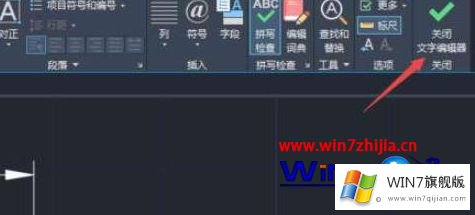
7、结果如图所示,我们可以看到字体的大小便被我们更改成功了。

上述就是win7系统下AutoCAD2020怎么调整标注文字字体大小的详细操作步骤,有需要的用户们可以按照上面的方法步骤来进行操作吧。
win7系统下AutoCAD2020怎么调整标注文字字体大小的处理要领的全部内容到这里就告一段落了,我们非常感谢大家对我们网站的支持,谢谢。